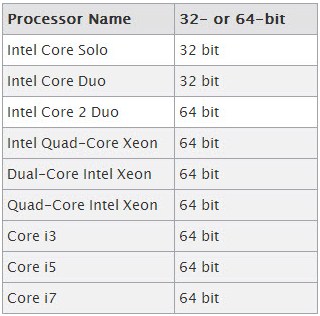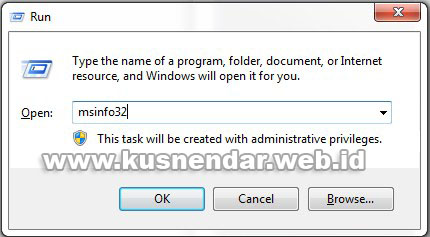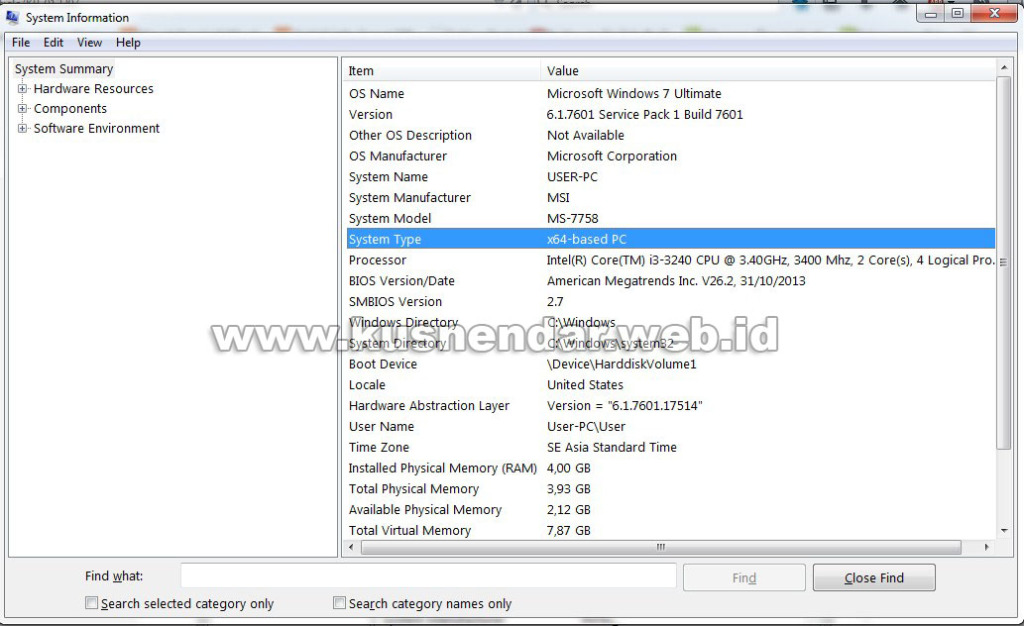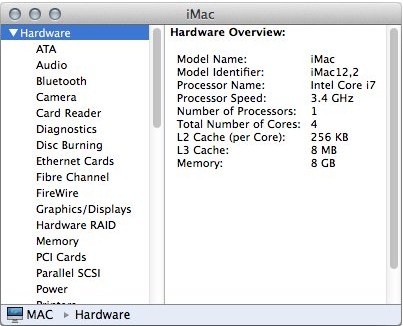Anda perlu mengetahui apakah komputer anda jenis Windows 32-bit(x86) atau 64-bit(x64), hal tersebut berguna untuk nantinya tidak terjadi kesalahan untuk menginstall sebuah aplikasi dari Microsoft atau Apple untuk mengupdate sistem di komputer anda.
Sebelum saya menjelaskan cara mengetahui jenis “bit” saya akan menjelaskan sedikit apa itu 32-bit dan 64-bit pada komputer. Kata “bit” sendiri yaitu sebuah satuan data dimana 32-bit memiliki arti bahwa komputer tersebut dapat memproses 232 dala dalam satu waktu. Sedangkan 64-bit dapat memproses 264 data dalam satu waktu.
Tentunya komputer 64-bit memiliki performa yang lebih dibanding 32-bit, namun komputer 64-bit memiliki spesifikasi yang lebih tinggi yaitu minimal Prosesor Core 2 Duo dengan RAM minimal 4GB. Untuk mengetahui sistem mana yang komputer anda gunakan simak caranya berikut ini:
Mengetahui Sistem 32-Bit atau 64-Bit di Windows
1. Silahkan tekan tombol “Logo Windows + R” untuk memunculkan perintah RUN. Lalu ketikkan “msinfo32” lalu OK.
2. Maka akan muncul spesifikasi komputer anda secara lengkap. Untuk melihat jenis sistem yang dipakai oleh komputer kita dapat di lihat di “System Type”.
Mengetahui Sistem 32-Bit atau 64-Bit di Mac OS X Apple
Jika di komputer Apple tidak tertulis berapa bit nya namun tertera menggunakan jenis prosesor apa.
1. Pilih tombol “Menu Apple -> About This Mac”.
2. Pilih “More Info” lalu pilih “System Report”.
3. Pilih Menu “Hardware” lalu lihat pada “Processor Name”, jika tertulis Interl Core 7 berarti komputer Apple anda menggunakan sistem 64-bit sesuai berdasarkan tabel yang saya berikan di atas.
Seperti saya katakan diawal tadi anda perlu mengetahui komputer anda menggunakan sistem 32 atau 64 bit yaitu ketika anda mengupdate sistem Windows anda. Contohnya Microsoft Visual C++ yang menyediakan data khusus untuk kedua jenis bit sehingga anda tidak salah menginstall nantinya.
Demikian cara mengetahui sistem komputer anda 32-bit atau 64-bit, semoga tutorial singkat ini bermanfaat untuk anda, selamat mencoba.